Cum să configurați, să configurați și să redirecționați e-mailul SiteGround
Publicat: 2022-04-08În timp ce un serviciu de e-mail de masă precum Gmail este popular, ușor de recunoscut și ușor de utilizat, îi lipsește un lucru foarte important: branding-ul tău . Folosind e-mailul SiteGround împreună cu numele domeniului dvs., puteți avea o adresă de e-mail care să arate profesională și să prezinte autoritate. În plus, cu instrumente inteligente de integrare, puteți utiliza în continuare Gmail (sau un alt client de e-mail) pentru a vă gestiona e-mailul. Sau puteți opta pentru a vă păstra e-mail-ul web de marcă separat de restul e-mail-ului dvs. utilizând portalul de webmail integrat SiteGround.

În acest articol, vă vom prezenta cum să configurați o adresă de e-mail pe SiteGround, cum să vă găsiți e-mail-ul web și ce să faceți dacă doriți să o conectați la un alt client de e-mail. Alertă spoiler: totul este ridicol de ușor.
SiteGround e-mail și instrumente pentru site-uri web
Să începem prin a intra în SiteGround și să accesăm Instrumentele site-ului. După ce accesați SiteGround.com, linkul de autentificare se află în partea din dreapta sus a paginii de pornire. După conectare, veți vedea o pagină care arată similar cu aceasta:

Navigați la Site-uri web , apoi faceți clic pe Instrumente site în partea dreaptă a site-ului cu care veți lucra.

Apoi, veți fi adus la o pagină care arată astfel:
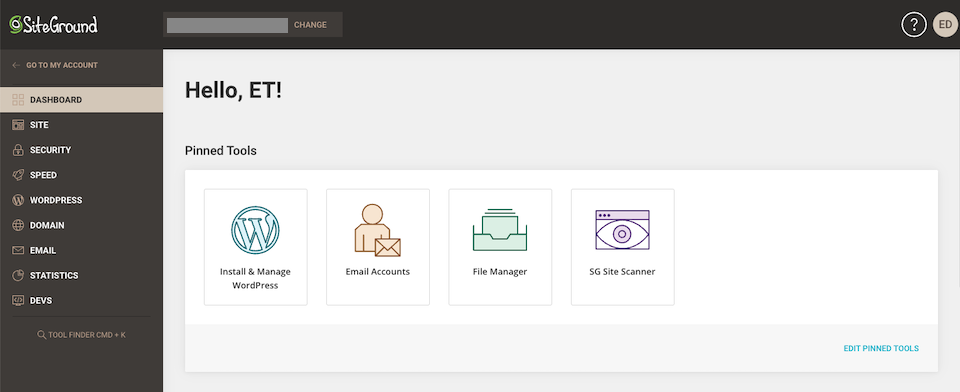
De-a lungul barei laterale din stânga, veți vedea diferitele Instrumente pentru site pe care le puteți accesa:
- Tabloul de bord: fixați instrumentele utilizate frecvent în partea de sus, cum ar fi instalarea WordPress sau managerul de fișiere. Vedeți informațiile și statisticile site-ului dintr-o privire.
- Site: accesați managerul de fișiere al site-ului și alte sisteme de management, cum ar fi FTP și MySQL.
- Securitate: accesați instrumente de securitate, cum ar fi copiile de rezervă și scanerul site-ului.
- Viteză: accesați serviciile de cache și Cloudflare.
- WordPress: Instalați și gestionați un site WordPress, creați un site de staging, migrați un site și multe altele.
- Domeniu: accesați și editați domeniile dvs.
- E- mail: configurați și gestionați conturi sau conectați-vă domeniul la un cont Gmail profesional.
- Statistici: vedeți jurnalele de trafic, erori și acces.
- Dezvoltatori: accesați instrumente pentru dezvoltatori, cum ar fi managerul PHP și instalatorul de aplicații.
În scopul acestui articol, vom lucra în secțiunea E- mail .
Cum să configurați e-mailul pe SiteGround
Indiferent de planul de găzduire SiteGround în care vă aflați, puteți crea un număr nelimitat de conturi de e-mail gratuite atașate numelui dvs. de domeniu. Din pagina de pornire SiteGround, accesați Site-uri web și selectați Instrumente site lângă cea pentru care doriți să creați o adresă de e-mail (dacă nu sunteți deja acolo).

Apoi, în bara laterală din stânga, selectați E- mail și navigați la Conturi .

Creați un cont de e-mail
În secțiunea Creare cont de e-mail nou , sub Nume cont , tastați adresa de e-mail pe care doriți să o utilizați. Rețineți că se va încheia automat cu domeniul site-ului web în care lucrați. Puteți face ceva de genul [email protected] sau [email protected] .
În continuare, vei crea o parolă sau vei cere sistemului să genereze una pentru tine. Când ați terminat, faceți clic pe Creare .

Ar trebui să primiți o notificare care spune că adresa dvs. de e-mail a fost creată.

Gestionați un cont de e-mail
Fiecare cont de e-mail SiteGround vine cu propriile setări. Accesați setările pentru contul dvs. de e-mail accesând Gestionați conturile de e-mail și făcând clic pe pictograma cu trei puncte din dreapta. Aceasta va aduce meniul de setări.

Aici puteți să vă conectați la webmail și să vă schimbați parola, să vă actualizați cota, să vă ajustați configurația de e-mail sau să ștergeți o adresă de e-mail de care nu mai aveți nevoie.
Cum să utilizați e-mailul SiteGround
În această secțiune, vă vom arăta cum să vă conectați la portalul de webmail, cum să configurați accesul printr-un alt client de e-mail și cum să vă redirecționați e-mailurile la o adresă mai convenabilă.
Cum să vă conectați la SiteGround Webmail
Reveniți la acea secțiune Gestionare conturi de e-mail și faceți clic pe butonul Acțiuni cu trei puncte din dreapta adresei de e-mail. Selectați Conectați-vă la Webmail .

Aici poate fi accesată interfața de webmail SiteGround. După cum puteți vedea mai jos, are toate caracteristicile pe care le-ați aștepta de la un client de e-mail:

Alternativ, vă puteți conecta la webmail accesând domeniul dvs. și adăugând /webmail la sfârșitul acestuia ( domeniul dvs..com /webmail). Apoi, veți introduce doar adresa de e-mail și parola pentru a vă autentifica. Și amintiți-vă, aceasta este parola pe care ați setat-o pentru această adresă de e-mail anume, nu parola dvs. principală SiteGround.
Cum să configurați un client de e-mail non-Gmail
SiteGround vă permite să vă configurați automat sau manual e-mailul. Trebuie doar să accesați Gestionare conturi de e-mail > Acțiuni > Configurare e-mail .

Veți vedea o fereastră pop-up care vă va permite să selectați un client de e-mail de configurat și, după ce ați făcut selecția, faceți clic pe Creare .


Dacă ați ales un client de e-mail care funcționează cu sistemul dvs., ar trebui să fie destul de ușor să îl configurați. De exemplu, când am ales Windows Live Mail, nici măcar nu am putut deschide fișierul care a fost descărcat. Dar când am selectat opțiunea iOS/MacOS, am reușit să deschid fișierul descărcat, ceea ce m-a determinat să găsesc și să aprob Profilul în Preferințe de sistem, pe care apoi l-am putut opta pentru a-l instala, completat în prealabil.

Cum să configurați e-mailul SiteGround folosind Gmail
Există, de asemenea, o modalitate de a vă folosi contul Gmail pentru a vă verifica e-mailul SiteGround, ceea ce vă poate ajuta să vă eficientizați administratorul zilnic. După ce v-ați conectat la contul Gmail, apăsați pictograma roată din dreapta sus și selectați Vedeți toate setările .
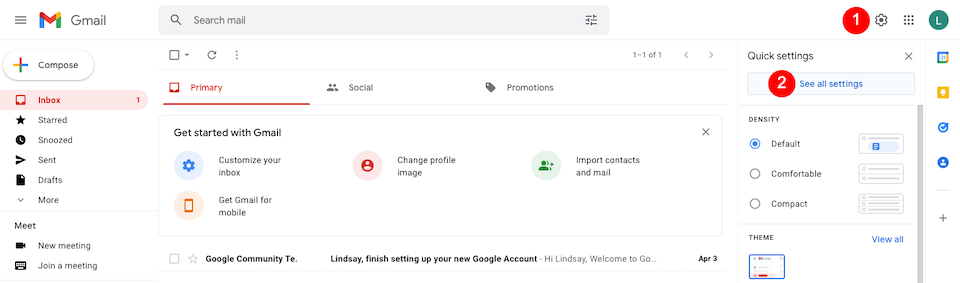
Selectați fila Conturi și import din partea de sus. În secțiunea Verificare e-mail din alte conturi , faceți clic pe Adăugați un cont de e-mail .

În caseta pop-up galbenă, introduceți adresa dvs. de e-mail SiteGround și faceți clic pe Următorul .

Pe ecranul următor, singura opțiune disponibilă pentru utilizatorii SiteGround este Importarea e-mailurilor din celălalt contul meu (POP3) , care ar trebui să fie deja selectată. Faceți clic pe Următorul .

Pe ecranul următor, introduceți următoarele informații:
- Nume de utilizator: aceasta este adresa ta de e-mail completă.
- Parola: aceasta este parola contului dvs. de e-mail SiteGround, nu parola principală pentru a vă conecta la SiteGround. Dacă nu vă amintiți, va trebui să îl actualizați accesând Site-uri > Instrumente site > E-mail > Conturi > Gestionați conturi de e-mail > Acțiuni > Schimbați parola . Salveaza asta! Este posibil să aveți nevoie de el din nou în secțiunea următoare.
- Server POP: Găsiți-l pe site-uri web > Instrumente site > E-mail > Conturi > Gestionați conturi de e-mail > Acțiuni > Configurare e-mail > Setări manuale . Serverul de intrare și serverul de ieșire ar trebui să fie la fel - folosiți asta.
- Port: Schimbați-l la 995 .
- Lăsați o copie... este opțională, în funcție de preferințele dvs.
- Bifați caseta din stânga pentru Utilizați întotdeauna o conexiune sigură...

Când ați terminat, faceți clic pe Adăugați un cont . Dacă a avut succes, ar trebui să vedeți asta:

Trimiterea e-mailurilor din Gmail ca adresă SiteGround
După ce v-ați configurat e-mailul SiteGround cu Gmail, aveți opțiunea de a trimite e-mail din contul dvs. Gmail ca adresă de e-mail a domeniului. Selectați opțiunea Da dacă sunteți interesat de aceasta și faceți clic pe Următorul .

Decideți dacă doriți să tratați adresa SiteGround ca un alias - Google are mai multe informații despre asta aici. Faceți clic pe Pasul următor când sunteți gata.

Pe pagina următoare, introduceți următoarele informații:
- Server SMTP: acesta este același server pe care l-ați folosit la configurarea Gmail. Pentru a vă aminti, găsiți-l accesând Site-uri > Instrumente site > E-mail > Conturi > Gestionați conturi de e-mail > Acțiuni > Configurare e-mail > Setări manuale . Vrei ce este listat în Server de intrare și Server de ieșire .
- Port: Schimbați-l la 465 .
- Nume de utilizator: aceasta este adresa ta de e-mail completă.
- Parolă: Folosiți parola adresei de e-mail pe care (sperăm) ați salvat-o.
- Conexiune securizată folosind SSL: asigurați-vă că este selectat.
Când ați terminat, faceți clic pe Adăugați un cont . Dacă ați configurat corect, veți primi un e-mail de verificare de la Gmail pentru a fi aprobat.

Cum să configurați redirecționarea e-mailului
Dacă doriți să trimiteți e-mailuri de la o adresă SiteGround la o altă adresă de e-mail, o puteți configura prin meniul Forwarders. După ce vă aflați în Instrumente site ( Pagina de pornire > Site-uri > Instrumente site ), selectați E- mail > Redirecționări din bara laterală din stânga.
Apoi, sub Creare regulă nouă , adăugați numele de utilizator al adresei de e-mail (prima parte, înainte de @) în caseta Redirecționați toate mesajele trimise către .
În cele din urmă, în caseta Către adresa de e-mail , introduceți adresa de e-mail completă la care doriți să ajungă e-mailul, apoi faceți clic pe Creare când ați terminat.

Dacă l-ați configurat corect, veți vedea ceva de genul acesta:

Încheierea utilizând e-mailul SiteGround
Am lucrat cu mai multe portaluri de webmail în trecut. Mulți dintre ei au făcut o durere de cap să se configureze cu un alt client de e-mail. SiteGround se ridică deasupra celor cu o secțiune de Instrumente pentru site extrem de ușor de utilizat. Puteți configura câte adrese de e-mail doriți și puteți dicta modul în care acestea se comportă. Apoi le puteți șterge pur și simplu când nu mai aveți nevoie de ele. Chiar dacă nu ați făcut niciodată nimic cu webmail și e-mailuri de marcă în trecut, veți găsi cum să configurați e-mailul pe SiteGround fără durere.
Ați folosit serviciile de e-mail SiteGround? Ne-ar plăcea să aflăm despre experiența ta!
